1.Banner || Markson
Hola, bueno este es el primer tutorial que hago en Wattpad, así que si no entienden algo diganlo, en los comentarios.
Este tutorial lo prometí hace mucho y aunque es muy básico espero les guste.
Las instruciones están para personas que no saben nada como para las que saben algo. Sin más que acotar comencemos.
PROGRAMA||
•Photoshop cc
RECURSOS||
•Photopack markson
•Photopack GOT7 mad
(Puede ser cualquier cantante, actor, personaje, etc)
PROCESO
1. Abrimos nuestro Photoshop y le damos a nuevo. Las medidas son 850x 315 después le damos a crear.

2. Ponemos una imagen del photopack, en mí caso del markson.
La movemos y ubicamos como nos guste. Al final le damos en la palomita .
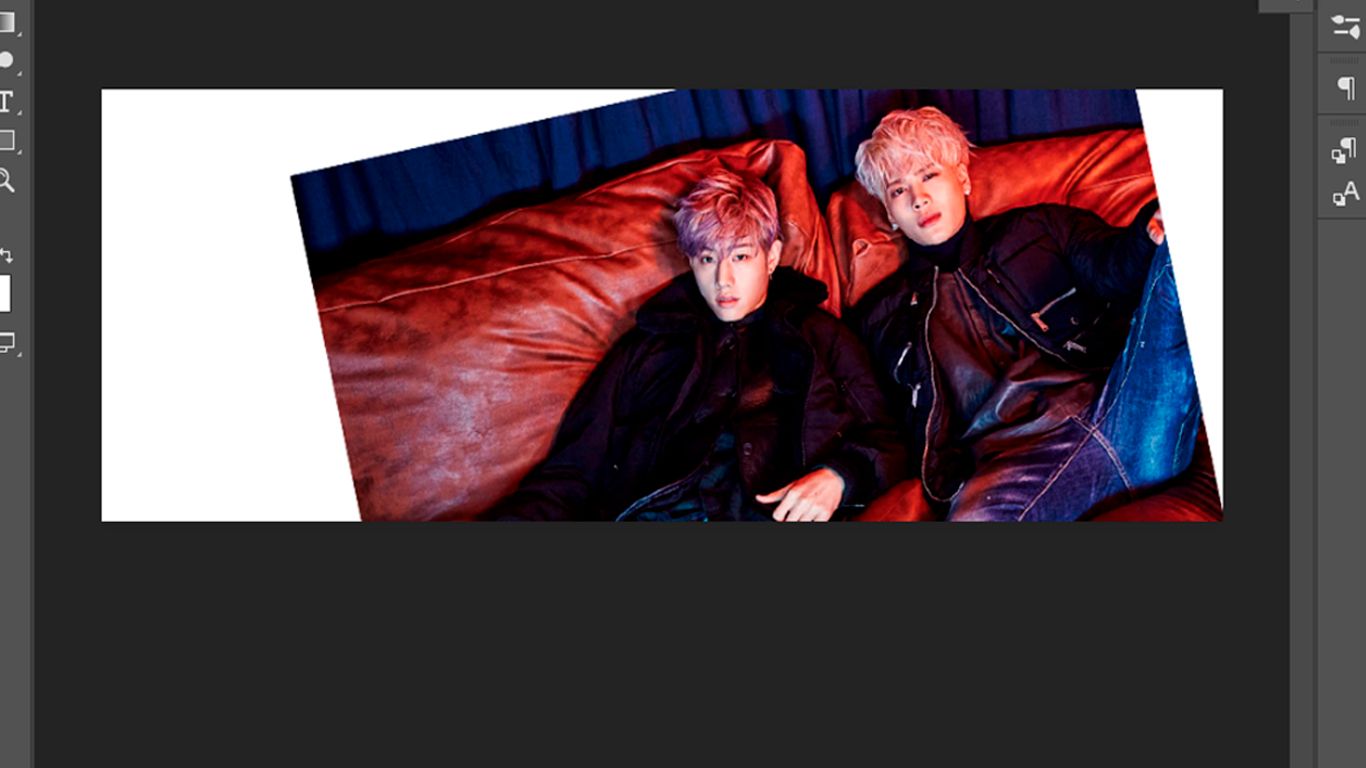
3. Ahora debemos hacer un rectángulo. El color del rectángulo no importa pero no debe tener borde.
Par modificar tamaño damos ctrl +T.
La movemos y ubicanos.

4.luego duplicamos la capa o rectangulo con ctrl+j y la ubicamos.

Agregamos otra imagen, la ubicamos sobre el primer rectángulo también la ordenan sobre el primer rectangulo en las capas y la ponemos como máscara de recorte.
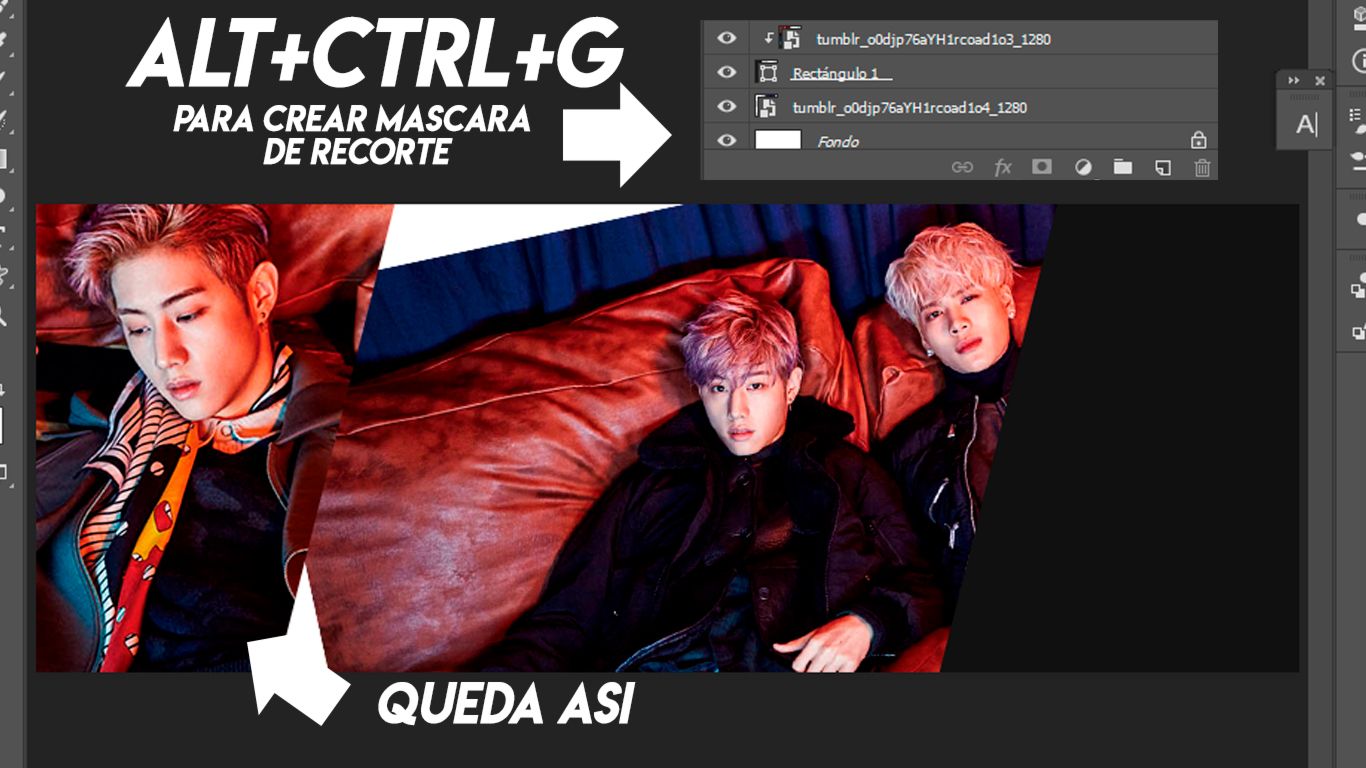
Para ello damos Alt+ Ctrl + g
Abrimos otra imagen y hacemos lo mismo solo que aquí sobre el segundo rectángulo.
Hacemos un mapa de degradado con tonalidades rojas.

Para las que no sepan hacer uno, deben darle clic Al círculo pequeño medio lleno que está debajo de las capas, luego elijen mapa de degradado, Elegimos el tercero y lo editamos, siempre colocamos el color más oscuro (negro azulado tengo yo) en el primer extremo en el otro el color que deseas que quede el edit(en mí caso rojo)
El mapa de degradado debe estar sobre la máscara de recorte del primer rectangulo y luego le damos Alt+Ctrl+ g para que quede como máscara de recorte.
Debe quedar algo así.

Queda algo así, en capas.
Copiamos el degradado y lo ponemos igual que en el primer rectángulo. Queda así .

Hacemos otro rectangulo pero más alargado y los ubicamos .
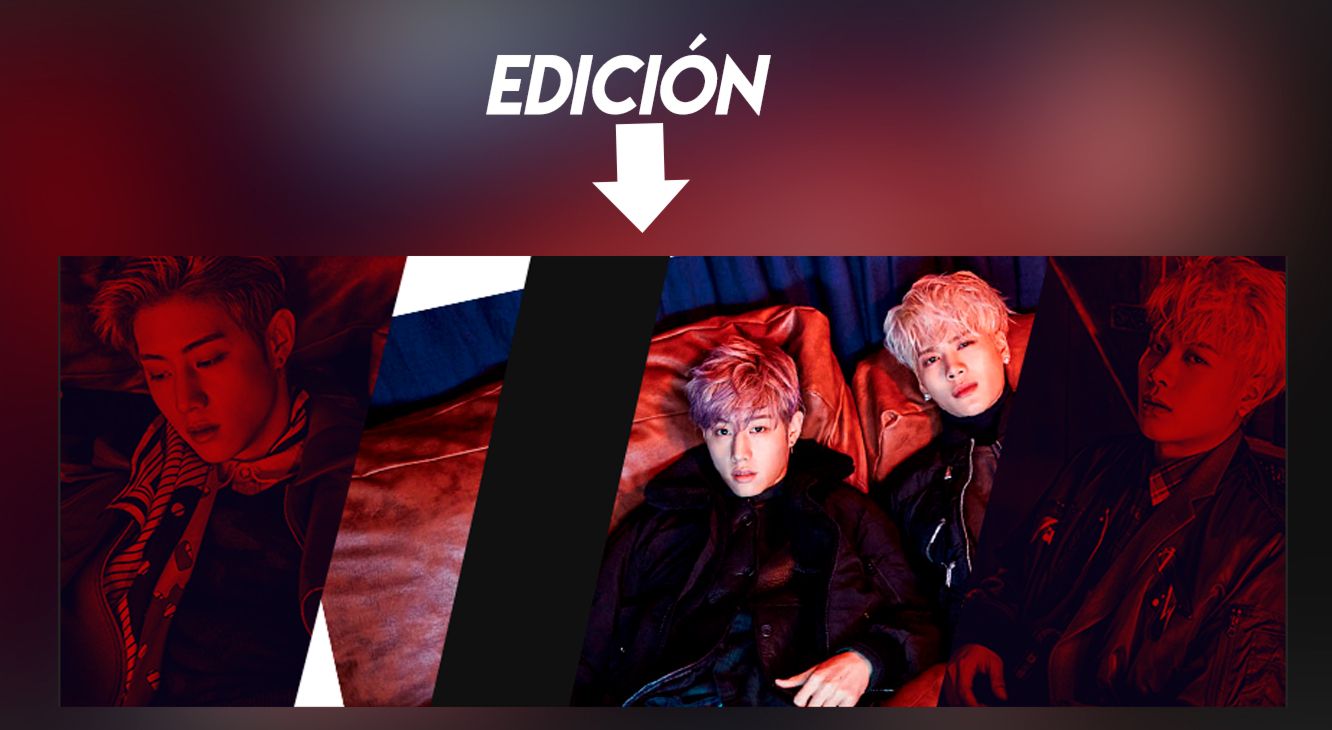
Lo copiamos dos veces quedando tres rectangulos y lo movemos debe estar uno, junto al otro, sin dejar espacio.
Después añadimos 3 fotos mas.
Debes intercalar un rectángulo y una foto. Cuando ya esté intercalado, vamos foto por foto dando Alt+Ctrl +g. Todas deben quedar como máscara de recorte.
Te quedará asíbo algo parecido.

Ahora hacemos un nuevo mapa de degradado con tonos blancos y negros.
Yo elegí el tercer predeterminado igual pueden elegir o editar como le guste.

Este mapa de degradado se lo pone como máscara de recorte (Alt+Ctrl+g ) como en el primer mapa de degradado solo que este va para los últimos rectangulos, intercalado en los rectangulo, uno si y uno no.

Así como en las imagenes
Para no equivocarme y enredarme oculte los otros rectangulos y empecé por uno.
Ahora solo falta poner texto y coloring (PSD) y listo.

RESULTADO||

Espero les guste y les ayude, intenté ser lo más específica y dando los pasos lo más fácil posible pero si tienen dudas díganme yo se las respondo con gusto.
En si el edit es algo sencillo solo hay que saber manejar máscara de recorte.
Bueno eso es todo, estaré subiendo otro tutorial esta semana. 💕
Bạn đang đọc truyện trên: Truyen247.Pro